Tout en obtenant votre tête sur un document colossal,Il devient donc impératif de légender les images et d’insérer des références croisées pour un accès plus rapide à la partie souhaitée du document. Word 2010 comprend un moyen simple d'insérer des légendes d'images et de marquer des signets d'en-tête, des notes de bas de page pour le référencement. Cela peut être très pratique pour un document volumineux lorsque vous devez visualiser une partie spécifiée instantanément.
Pour commencer avec les images de légende, ouvrez un document Word 2010 dans lequel vous devez insérer des légendes et des références croisées.

Maintenant, pour insérer une légende pour une image, sélectionnez-la, naviguez vers Références onglet et cliquez Insérez la légende.
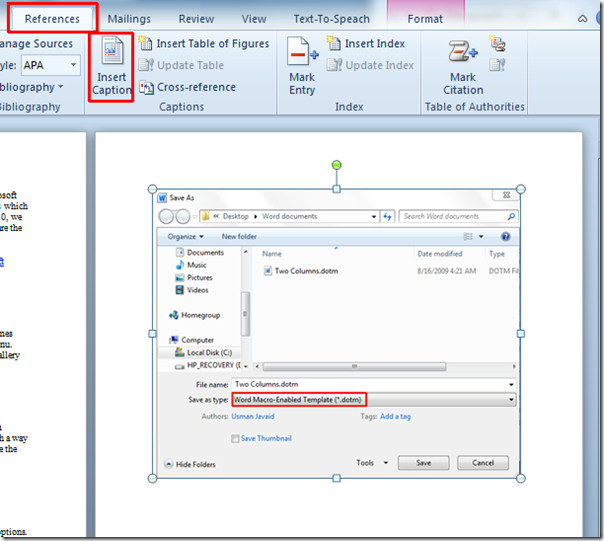
Il fera monter Légende dialogue, sous Les options vous pouvez choisir différent Étiquette, comme nous sous-titrons image, nous avons choisi Figure. De la position vous pouvez sélectionner l'endroit où la légende apparaîtra en haut de l'élément ou en dessous. Si vous souhaitez créer une nouvelle étiquette de légende, cliquez sur Nouvelle étiquette bouton et entrez un nom approprié pour cela. Cliquez sur D'accord continuer.
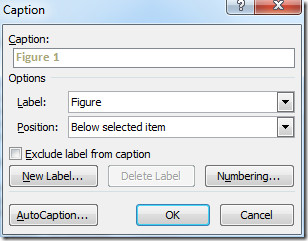
En cliquant, vous verrez la légende avec l'image sélectionnée, comme dans la capture d'écran ci-dessous.
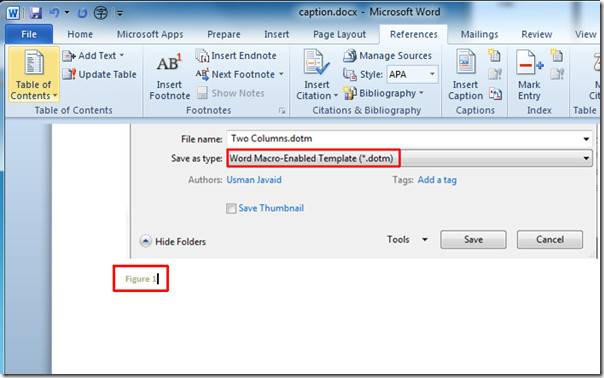
Pour insérer des références croisées dans Word, vous avez besoinlégende chaque image. Les références croisées ne seront insérées que si vous avez utilisé les fonctionnalités de Word pour insérer des en-têtes, des signets, des légendes, etc. dans votre document. Donc, si vous avez créé des titres, des notes de bas de page, un numéro de page, etc. vous-même, vous ne pourrez pas les renvoyer.
Maintenant, déplacez le curseur d'insertion à l'endroit où vous souhaitez insérer une référence croisée, cliquez sur Référence croisée dans le groupe Légendes.
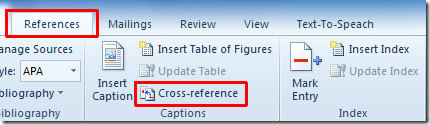
En cas de clic, la boîte de dialogue Références croisées apparaîtra sous Type de référence choisissez le type de la référence; En-têtes, signets, notes de fin, figure, etc. De Insérer une référence à sélectionnez l'option souhaitée dans la liste déroulante. Activer Insérer comme hyperlien et cliquez Insérer.
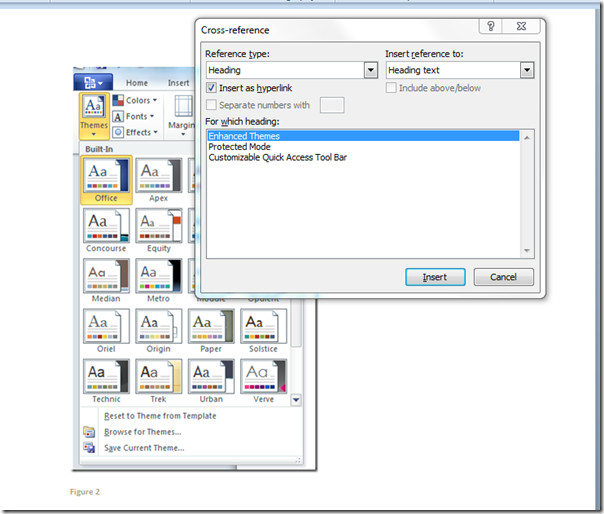
Comme nous avons sélectionné Heading Text de référence à, il insérera le titre qui fera référence au titre principal. Il a également créé un lien hypertexte avec l'en-tête principal. En cliquant sur ce lien, il vous mènera à l'en-tête référé.
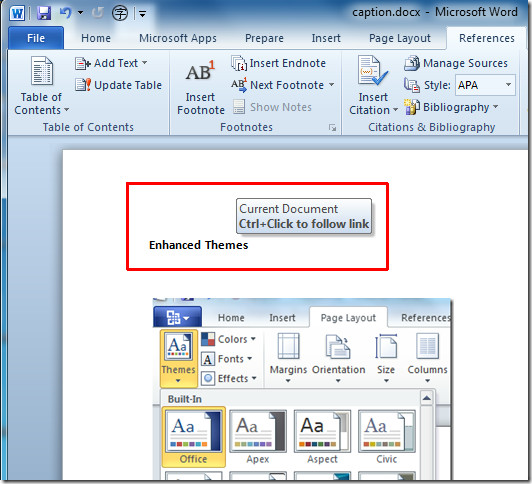
Maintenant, pour insérer une référence croisée pour une image, sélectionnez le texte dans lequel vous souhaitez insérer une référence croisée et déplacez-vous vers références croisées dialogue. De type de référence, sélectionner Figure. Sous Pour quelle légende, sélectionnez la légende de la figure souhaitée et cliquez sur Insérer.
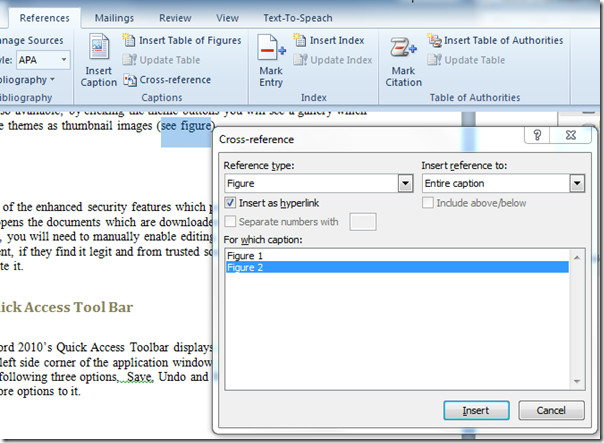
Vous verrez maintenant le titre de la légende de l’image, le lien qui vous mènera à l’image spécifiée.
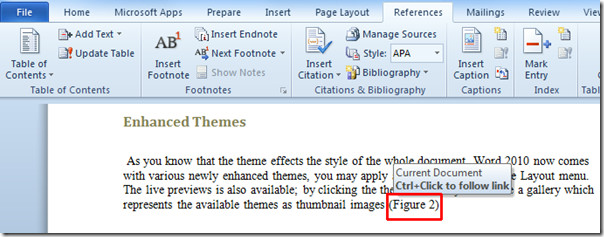
Vous pouvez également consulter des guides déjà examinés sur la procédure de fusion de plusieurs documents dans Word 2010 et sur l'utilisation des espaces réservés dans Word 2010 pour un défilement rapide.













commentaires